文章詳情頁
Win10系統(tǒng)設(shè)置任務(wù)欄全透明詳細(xì)操作步驟
瀏覽:6日期:2022-12-14 15:41:22
你們曉得Win10系統(tǒng)中如何設(shè)置任務(wù)欄全透明呢?下文就為大伙帶來了Win10系統(tǒng)設(shè)置任務(wù)欄全透明的詳細(xì)操作步驟。

1、下載安裝一款名叫Startisback的小工具;
2、接下來,將Startisback安裝到你的電腦中,啟動軟件后會看到如下界面;
3、勾選“外觀”→“使用自定義任務(wù)欄顏色”復(fù)選框,然后再將右側(cè)滑桿拖拽到最左側(cè),點擊應(yīng)用按鈕。轉(zhuǎn)眼間,任務(wù)欄就變透明啦!
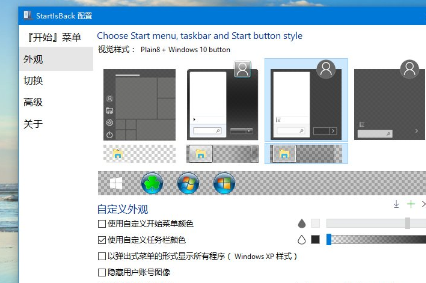
4、除此之外,我們還可以在此基礎(chǔ)上再做一些小變化。比方說點擊滑桿最左側(cè)的“□”,它的作用是為任務(wù)欄填入不同的顏色。再或者,我們還可以點擊旁邊的“小水滴”,而它的作用則是將透明的任務(wù)欄轉(zhuǎn)成“Aero毛玻璃”效果。
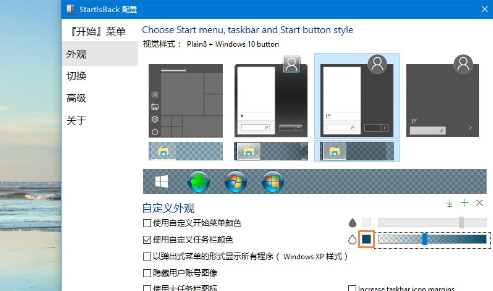
OK!是不是很簡單呢?好了,馬上體驗一下吧,一秒鐘,讓我們Windows立馬不一樣!
依照上文呈現(xiàn)的Win10系統(tǒng)設(shè)置任務(wù)欄全透明的詳細(xì)操作步驟,你們是不是都學(xué)會設(shè)置的方法啦!
標(biāo)簽:
Windows系統(tǒng)
win10
相關(guān)文章:
1. Win10 1909禁止生成“系統(tǒng)錯誤內(nèi)存轉(zhuǎn)儲文件”怎么設(shè)置?Win10專業(yè)版禁止生成系統(tǒng)錯誤內(nèi)存轉(zhuǎn)儲文件方法簡述2. 教你如何使用兩行代碼激活Windows系統(tǒng)3. 請盡快升級: Ubuntu 18.04 LTS 和 Linux Mint 19.x 發(fā)行版將于 4 月停止支持4. mac文本怎么添加快捷短語? mac電腦添加快捷文本短語的技巧5. 微軟規(guī)劃提升 Win10 / Win11圖形和音頻驅(qū)動質(zhì)量6. Win7怎么刪除局域網(wǎng)共享文件訪問密碼7. 如何數(shù)字權(quán)利激活Win11系統(tǒng)?Windows11數(shù)字權(quán)利激活教程8. WinXP系統(tǒng)注冊表解鎖方法9. Win10如何預(yù)防勒索病毒 Win10預(yù)防勒索病毒操作方法10.排行榜請盡快升級: Ubuntu 18.04 LTS 和 Linux Mint 19.x 發(fā)行版將于 4 月停止支持 1. Win10如何預(yù)防勒索病毒 Win10預(yù)防勒索病毒操作方法 2. win10如何通過局域網(wǎng)共享文件 3. Unix文件安全檢查利器- Tripwire 4. win10移動熱點連不上無法連接 5. Win10 1909禁止生成“系統(tǒng)錯誤內(nèi)存轉(zhuǎn)儲文件”怎么設(shè)置?Win10專業(yè)版禁止生成系統(tǒng)錯誤內(nèi)存轉(zhuǎn)儲文件方法簡述 6. win7如何查看IP地址、子網(wǎng)掩碼和默認(rèn)網(wǎng)關(guān) 7. 在windows 2003中快速建立ADSL撥號 8. mac文本怎么添加快捷短語? mac電腦添加快捷文本短語的技巧 9. Win7系統(tǒng)如何快速關(guān)機?Win7系統(tǒng)快速關(guān)機快捷鍵設(shè)置方法 10. 深入改造Win2000“位置條”

 網(wǎng)公網(wǎng)安備
網(wǎng)公網(wǎng)安備